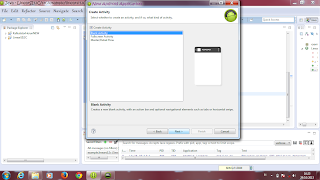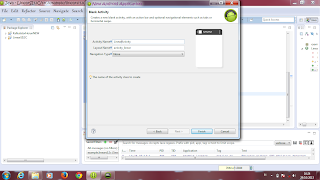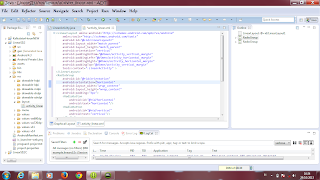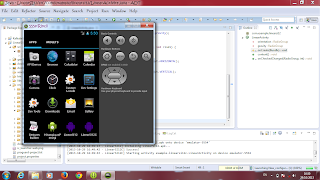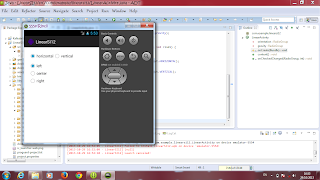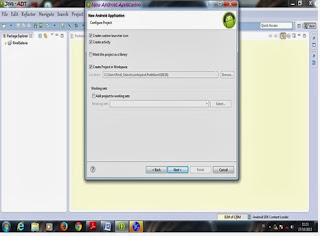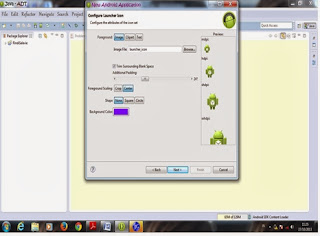1. kita buka Android Development Tolnya terlebih dahulu
2. setelah ADT terbbuka, kita buat project baru dengan cara File => New Project => Android Application Project
3. lalu beri nama project tersebut, lalu next
4.setelah itu kita bisa lihat directori dari penyimpanan projectnya, lalu next
5. setelah itu pilih icon untuk project yang kita buat, lalu next
6. setelah icon dipilih, lalu pilih main activity dan beri nama pada activity projectnya lalu finish,
7. setlah itu kita bisa liat project yang kita , lalu kita ubah Layout nya dengan cara klik kanan pada project lalu change layout
8. lalu pilih Layout horizontal, lalu kita dapat mengcoding di bagian ini
9. lalu kita ketikan coding juga pada main activitynya, kita dapat lihat di res
ketika kita pilih action SetOnclickChangeListener masih error maka kita tinggal dekatkan pada codingnya lalu akan muncul tanda seperti diatas dan pilih Let 'Linear Activity ' implements 'OnCheckedChangeListener'
10. setelah selesai mengcoding, dan dipastikan tidakk terjadi kesalahan ataupun error, kita langsung saja me Run aplikasinya dengan cara Run => Run Configuration => Pilih Aplikasi yang kita buat
setelah program kita run maka akan muncul pada emulatornya,
lalu klik kita klik aplikasinya, lalu akan muncul tampilan dari aplikasinya
aplikasi yang kita buat akan akan melakukan aksi yang kita pilih,
sekian semoga bermanfaat :)